Zwei der beliebtesten Tools und Anwendungen in Windows 10 sind Paint und PowerPoint mit jeweils eigenen Funktionen und Merkmalen, die die in PowerPoint integrierten Tools zum Erstellen professioneller Präsentationen logisch hervorheben. Standardmäßig öffnen wir diese Anwendungen über das Startmenü. Paint wird im Windows-Zubehör gehostet, während sich PowerPoint im Office-Ordner befindet. TechnoWikis zeigt Ihnen jedoch, wie Sie diese beiden Tools direkt über den Befehl Ausführen öffnen können.
- Verwenden der Tastenkombination:
+ R.
- Klicken Sie mit der rechten Maustaste auf das Windows-Menü und wählen Sie dort Ausführen
- Von Cortana oder in der Home-Suchmaschine
Um auf dem Laufenden zu bleiben, abonniere unseren YouTube-Kanal! ABONNIEREN
1. Öffnen Sie PowerPoint unter Windows 10 ausführen
Wir öffnen Run, um PowerPoint auf normale Weise zu öffnen. Wir führen “powerpnt” aus:
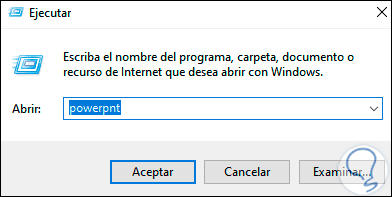
Wir klicken auf OK und PowerPoint wird geöffnet:
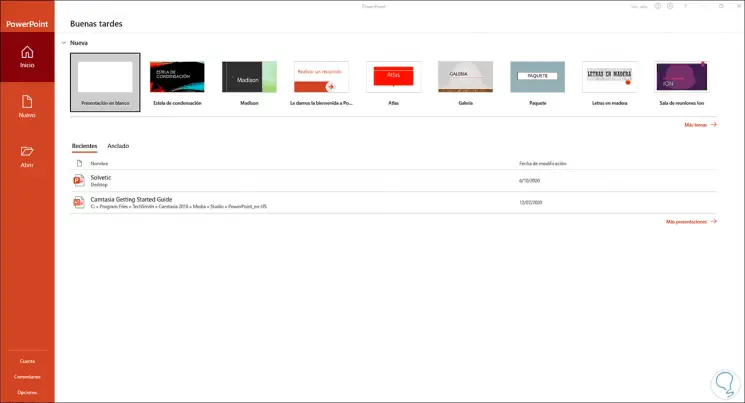
Um PowerPoint nun direkt in einer neuen Vorlage zu öffnen, öffnen wir Ausführen und geben “powerpnt / B” ein:
powerpnt / B.
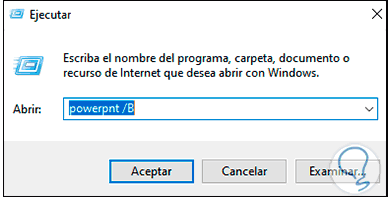
Wenn wir PowerPoint öffnen, können wir mit der Arbeit beginnen:
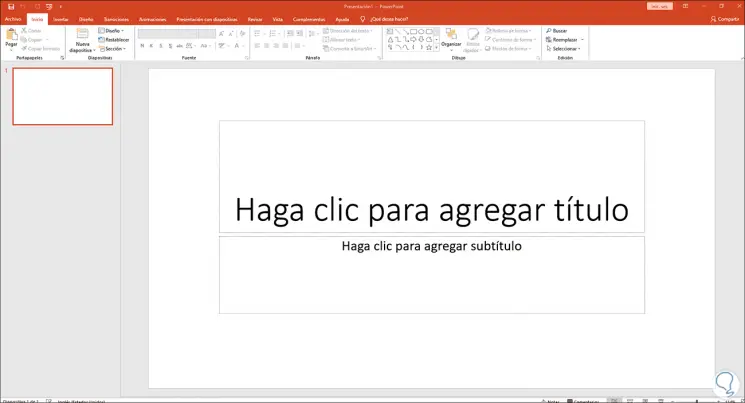
2 . Öffnen Sie Paint unter Windows 10
Um Paint zu öffnen, öffnen wir Run und geben den Befehl “mspaint” ein:
Mspaint
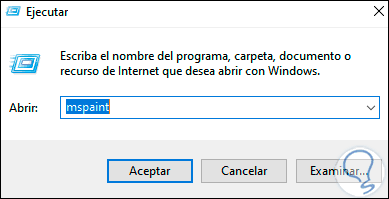
Klicken Sie auf OK und Paint wird angezeigt:
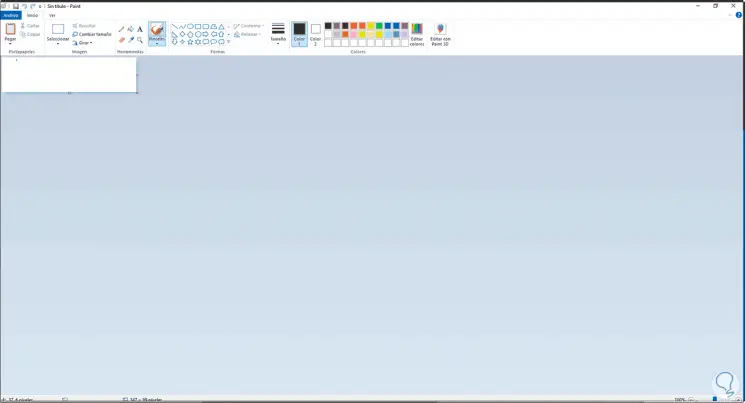
In den neuen Versionen von Windows 10 haben wir Paint 3D, einen Fortschritt (obwohl nicht mit den erwarteten Auswirkungen) von Paint. Wenn Sie also Paint 3D öffnen möchten, ist dies auch über Ausführen möglich. In diesem Fall öffnen Sie Ausführen und Wir öffnen Paint 3D mit dem Befehl “ms-paint:”:
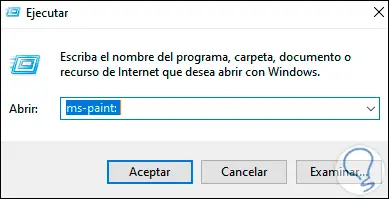
Klicken Sie auf OK, um Paint 3D zu öffnen:
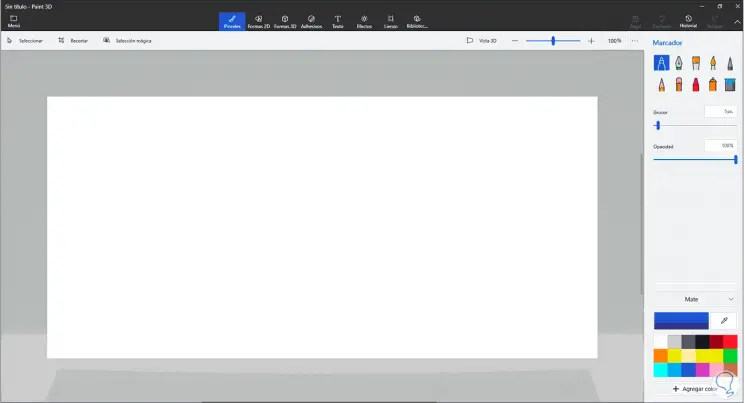
Hier sind die Schritte zum Öffnen von Paint und PowerPoint in Windows 10 über Ausführen.